Gesamte Downloads
Hauptinhalt
Über den Autor
Aktuelle Themen
Was ist ein Basisdatenträger?
Basisdatenträger sind die gängigste Art der Partitionierung, die das Betriebssystem Windows verwendet. Partitionstabellen oder logische Laufwerke verwalten alle Daten auf Festplattenpartitionen.
Basisdatenträger sind herkömmliche Speichermodelle, ähnlich wie sie unter MS-DOS verwendet werden. Ihr Betriebssystem wird beispielsweise auf einen Datenträger installiert, die als Basisdatenträger konfiguriert ist. Außerdem wird jeder neuer Datenträger standardmäßig als Basisdatenträger erstellt, sofern nicht anders angegeben.
Die einfachen Volumes von Basisdatenträger sind Partitionen. Wenn Sie eine Partition in Basis formatieren, kann sie später geändert oder erweitert werden. Auch die Größe der Partition kann nach ihrer Erstellung geändert oder erweitert werden. Die maximale Größe einer Partition entspricht dem Festplattenspeicherplatz.
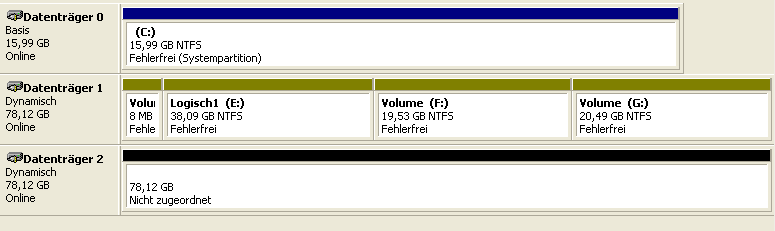
Jede Partition ist unabhängig. Sie kann keine Informationen mit einer anderen teilen oder teilen. Außerdem können zwei Arten von Partitionen verwendet werden: Master Boot Record (MBR) und GUID Partition Table (GPT). Die maximale Anzahl der Partitionen, die Sie auf einem Basisdatenträger haben können, ist begrenzt. Sie hängt von der Art der Partition ab, die der Datenträger verwendet.
Auf Basisdatenträger, die den GPT-Partitionsstil verwenden, können Sie bis zu 128 primäre Partitionen erstellen. Basisdatenträger, die das MBR-Partitionsmodell verwenden, können bis zu vier Partitionen haben. Zum Beispiel, vier primäre Partitionen. Oder drei primäre Partitionen und eine erweiterte Partition mit verschiedenen logischen Partitionen. Darüber hinaus ermöglichen Basisdatenträger die Arbeit mit den Dateisystemen FAT, FAT32 und NTFS.
Was ist ein dynamischer Datenträger?
Mit Windows 2000 wurden dynamische Datenträger eingeführt. Die neue Technologie ermöglichte eine flexiblere Datenverwaltung, z. B. fehlertolerante Volumes.
Dynamische Datenträger verwenden einen speziellen Volume-Typ, das so genannte dynamische Volume. Es ist möglich, dynamische Volumes zu teilen, zu konvertieren und zu erweitern, auch nachdem sie erstellt wurden. Außerdem können Sie die Volumes über nicht zusammenhängende Bereiche auf einer oder mehreren physischen Datenträgern erweitern. Die maximale Größe eines dynamischen Datenträgers kann variieren.
Dynamische Datenträger können den Virtual Disk Service (VDS) oder eine versteckte Logical Disk Manager (LDM) Datenbank verwenden. Sie unterstützen auch MBR und GPT.
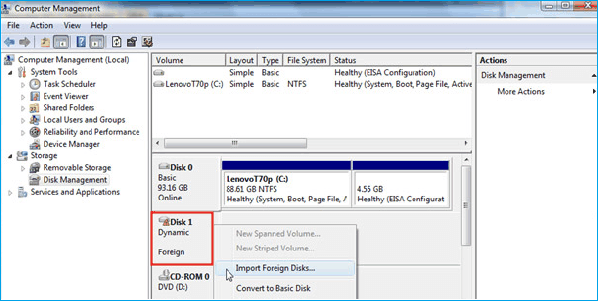
Beim dynamischen Datenträger gibt es 5 verschiedene Volume-Typen: einfach, übergreifend, gestreift, gespiegelt und RAID-5. Ein einfaches Volume ist nur ein einzelnes dynamisches Volume. Ein übergreifendes Volume ist ein einzelnes dynamisches Volume, das sich über mehrere Datenträger erstreckt.
Ein gestreiftes Volume ist ein einzelnes dynamisches Volume, das auf mehrere Datenträger verteilt ist. Ein gespiegeltes Volume hat zwei Kopien der gespeicherten Daten und bietet fehlertolerante Funktionen. Ein RAID-5-Volume ist ein fehlertolerantes dynamisches Volume, das Daten auf rotierenden Datenträgern speichert. Es kann nicht gespiegelt oder erweitert werden.
Sie können bis zu 2,000 dynamische Volumes auf einem Datenträger haben. Dabei spielt es keine Rolle, ob Ihr dynamischer Datenträger den MBR- oder den GPT-Partitionsstil verwendet. Die empfohlene Anzahl von dynamischen Volumes beträgt jedoch höchstens 32.
Der Unterschied zwischen Basisdatenträger vs dynamischem Datenträger
Wenn Sie sich nicht entscheiden können, ist es an der Zeit, die Optionen für dynamische und Basisdatenträger zu vergleichen. Beide Festplattentypen können zum Speichern von Informationen verwendet werden, der Unterschied liegt in der Art der Verwendung.
Basisdatenträger sind die ursprüngliche Art von Datenträgern, die es seit den Tagen von DOS gibt. Die Daten werden mit GTP und MBR nachverfolgt. In diesen Partitionsstilen sind nur primäre und logische Partitionen zulässig. Nachdem sie erstellt wurden, können Partitionen ohne Tools von Drittanbietern nicht direkt geändert werden. Dies ist ein Grund dafür, dass die Größe der Partitionen auf den Festplattenspeicher begrenzt ist.
Ein Basisdatenträger ist aus mehreren Gründen die beliebteste Speichermethode. Sie bietet doppelte Multiboot-Fähigkeit, ist einfach zu bedienen und schützt Ihre Daten. Glücklicherweise können Sie einen Basisdatenträger ohne Datenverlust in einen dynamischen Datenträger umwandeln.
Dynamische Datenträger hingegen sind ein spezieller Speichertyp, der von Windows-Computern verwendet wird. Ursprünglich für Windows NT entwickelt, wurden dynamische Datenträger mit Windows 2000 verfügbar gemacht. Sie verfolgen Datenträger mit LDM- und VDS-Datenbanken, MBR oder GTP.
Auf MBR-Festplattenpartitionen belegt die Datenbank das letzte Megabyte (MB) des Speicherplatzes. Auf GPT-Festplattenpartitionen belegt sie einen reservierten (versteckten) 1-MB-Speicherplatz.
Mit dynamischen Datenträgern können Sie Volumes mit unterschiedlichen Konfigurationen von Speicherplatz erstellen. Dynamische Datenträger lassen sich leicht in der Größe verändern und zwischen ihnen verschieben. Mithilfe der Datenbank erstellt Ihr Computer neue dynamische Datenträger und repariert beschädigte Datenträger.
Benutzer aller Ebenen können die Vorteile ihrer dynamischen Volumes nutzen. Dynamische Volumes gibt es in fünf Varianten: einfach, übergreifend, gestreift, gespiegelt und RAID-5. Keiner von ihnen unterstützt jedoch Multi-Boot.
Indem Sie mehrere Regionen miteinander verbinden, können Sie ein dynamisches Volumen bilden, das keine Grenzen kennt. Außerdem kann es in Abschnitte unterteilt werden, so dass die Datenverwaltung einfacher ist. Sie müssen Ihr Betriebssystem nicht neu starten, um die Volumes zu ändern oder ein Backup zu erstellen, um Datenverluste zu vermeiden.
Leider können Sie dynamischen Datenträger nicht direkt in Basisdatenträger umwandeln. Sie müssen sie vor der Konvertierung löschen. Um Datenverluste zu vermeiden, benötigen Sie Tools von Drittanbietern.
Basisdatenträger in einen dynamischen Datenträger umwandeln (2 Möglichkeiten)
Sie werden lernen, wie Sie einen Basisdatenträger in einen dynamischen Datenträger umwandeln können. Eine davon ist die Verwendung einer Partitionsmanager-Software eines Drittanbieters. Eine andere ist die Verwendung der Datenträgerverwaltung in Windows 10/8.1/8/7.
Methode 1. Basisdatenträger in dynamischen Datenträger umwandeln mit EaseUS Partition Master
Mit EaseUS Partition Master können Sie Ihre Datenlaufwerke unter Windows OS partitionieren und verwalten. Benutzer können Basisdatenträger in dynamischen Datenträger umwandeln oder umgekehrt, ohne das Risiko eines Datenverlustes. Größenänderung, Erstellen, Verschieben, Löschen, Zusammenführen, Löschen von Partitionen und Ändern von Laufwerksbuchstaben sind problemlos möglich. Die benutzerfreundliche Oberfläche macht es einfach, alle Partitionsverwaltungsaufgaben zu erledigen. EaseUS Datenträgerverwaltungstool funktioniert auf allen Windows-Systemen, von Windows 2000 bis Windows 10.
Schritt 1. Installieren und öffnen Sie EaseUS Partition Master und gehen Sie zu Disk Converter.
Schritt 2. Wählen Sie den Diskettenkonvertierungsmodus, der Ihrem Bedarf entspricht:
- Basisdatenträger in dynamischen Datenträger konvertieren: Ändern Sie einen Basisdatenträger in dynamischen Datenträger.
- Dynamischen Datenträger in Basisdatenträger konvertieren: Ändern Sie einen dynamischen Datenträger in Basisdatenträger.
Schritt 3. Wählen Sie den Zieldatenträger aus - Basis oder dynamisch -, bestätigen Sie, dass Sie den richtigen Datenträger ausgewählt haben und klicken Sie auf "Konvertieren", um zu beginnen.
0:00 - 0:18 Konvertieren von Basisdatenträger in dynamischen Datenträger; 0:19 - 0:36 Konvertieren von Dynamischem Datenträger in Basisdatenträger.
Methode 2. Basisdatenträger in dynamischen Datenträger umwandeln mit der Datenträgerverwaltung
Windows Datenträgerverwaltung bietet ein einfaches Dienstprogramm. Neben allen wesentlichen Funktionen können Sie auch Basisdatenträger in dynamische Datenträger umwandeln.
Folgen Sie dieser Schritt-für-Schritt-Anleitung, um einen Basisdatenträger in der Datenträgerverwaltung in einen dynamischen Datenträger zu konvertieren.
Schritt 1. Klicken Sie mit der rechten Maustaste auf die Windows-Start-Schaltfläche. Klicken Sie auf "Datenträgerverwaltung", um sie zu öffnen.
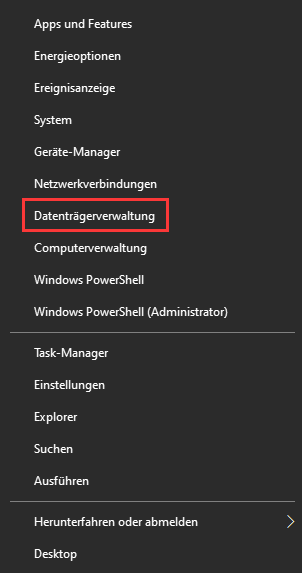
Schritt 2. Die geladenen Laufwerke werden in der Datenträgerverwaltung angezeigt.
Schritt 3. Um einen Basisdatenträger in dynamischen Datenträger zu konvertieren, klicken Sie mit der rechten Maustaste auf den Datenträger und wählen Sie "In dynamischen Datenträger konvertieren".
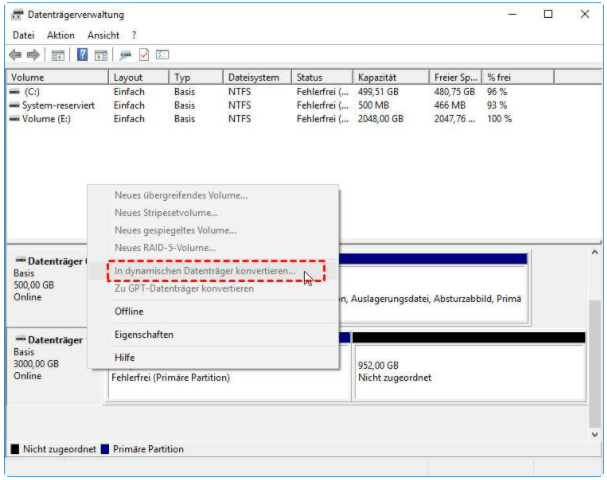
Schritt 4. Wählen Sie in diesem neuen Fenster den Datenträger aus, den Sie konvertieren möchten. Drücken Sie "OK".
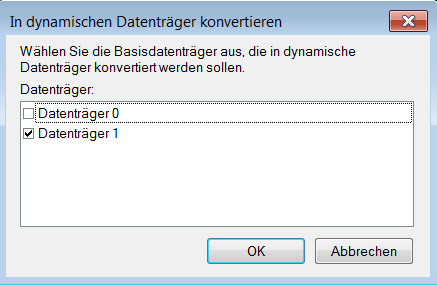
Schritt 5. Prüfen Sie, ob alles korrekt ist. Um die Konvertierung zu bestätigen, drücken Sie auf "Konvertieren".
Schritt 6. Die Datenträgerverwaltung wird Sie warnen: Sobald die Konvertierung abgeschlossen ist, können Sie keine Betriebssysteme mehr von den Volumes auf diesem Datenträger starten. Mit Ausnahme des aktuellen Startvolumens. Warten Sie den gestarteten Prozess ab. Am Ende wird das Basislaufwerk in ein dynamisches Laufwerk umgewandelt.
Dynamischen Datenträger in einen Basisdatenträger konvertieren
In der Datenträgerverwaltung können Sie dynamische Datenträger nicht direkt in Basisdatenträger umwandeln. Sie werden feststellen, dass die Option zum Konvertieren dynamischer Datenträger nicht verfügbar ist.
Daher müssen Sie unter Umständen mehrere zeitaufwändige Verfahren durchführen, um die Konvertierung durchzuführen. Windows-Benutzer müssen alle Volumes auf dem dynamischen Datenträger löschen und ihn dann in einen Basisdatenträger konvertieren. Dies führt zu Datenverlusten.
Gehen Sie wie folgt vor, um dynamischen Datenträger in Basisdatenträger umzuwandeln:
Schritt 1. Bitte zunächst alle Ihre Daten sichen, bevor Sie diese Methode zur Umwandlung von dynamischem Datenträger in Basisdatenträger anwenden.
Schritt 2. Führen Sie die Datenträgerverwaltung mit Administratorrechten aus. Klicken Sie mit der rechten Maustaste auf die Schaltfläche Start und wählen Sie dann "Datenträgerverwaltung".
Schritt 3. Löschen Sie alle Volumes auf dem dynamischen Datenträger, die konvertiert werden sollen. Klicken Sie mit der rechten Maustaste auf jedes einzelne Volume und klicken Sie auf "Volume löschen".
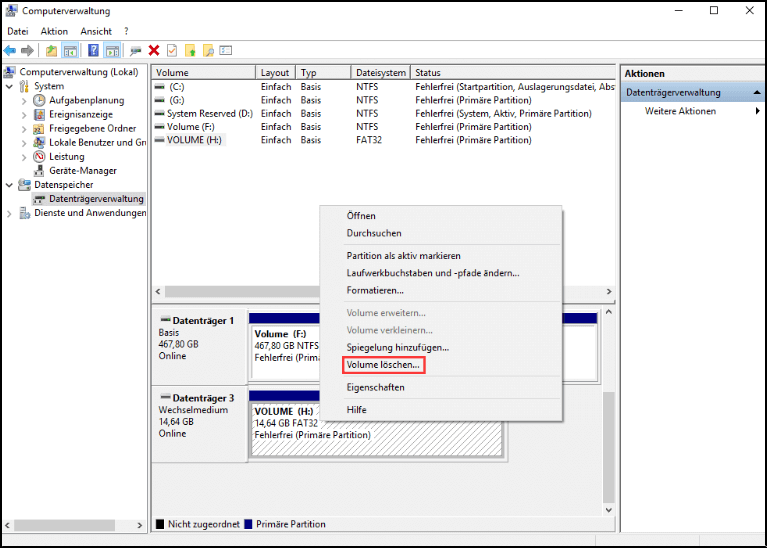
Schritt 4. Klicken Sie mit der rechten Maustaste auf den Datenträger und dann auf "In Basisdatenträger konvertieren".
Die Schlussfolgerung
In diesem Leitfaden wird erklärt, was Basisdatenträger und dynamischer Datenträger sind und worin ihre Hauptunterschiede bestehen. Dynamische Datenträger sind viel flexibler, können aber nicht direkt in Basisdatenträger umgewandelt werden. Außerdem können Sie nur mit Basisdatenträger Multi-Boot-Partitionen einrichten. Sie werden also Probleme bekommen, wenn Sie mit beiden Festplattentypen ohne geeignete Werkzeuge arbeiten wollen.
Wir haben gelernt, wie man Basisdatenträger in dynamischen Datenträger umwandelt und umgekehrt. Mit dem Tool Datenträgerverwaltung lässt sich ein Datenverlust nicht vermeiden. Sie müssen alles löschen, bevor Sie dynamischen Datenträger in Basisdatenträger konvertieren.
Das Hauptproblem bei Datenträgern ist, dass sie nach der Formatierung nicht mehr einfach erweitert oder konvertiert werden können. Wenn Sie eine Festplatte mit viel Speicherplatz haben, den Sie nicht nutzen, können Sie diesen Speicherplatz nicht immer erweitern. Sie benötigen dann Tools von Drittanbietern.
Mit EaseUS Partition Master können Sie mit wenigen Klicks einen Basisdatenträger in einen dynamischen Datenträger oder umgekehrt umwandeln. Nutzen Sie jetzt den ungenutzten Festplattenplatz. Laden Sie jetzt herunter und erweitern, ändern und modifizieren Sie Volumes ohne Datenverlust!
FAQs über Basisdatenträger vs. dynamischer Datenträger
1. Was bringt ein dynamischer Datenträger?
Ein dynamischer Datenträger bietet erweiterte Funktionen, die bei einfachen Datenträgern nicht verfügbar sind. Dazu gehören die Möglichkeit, Volumes zu erstellen, die mehrere Datenträger umfassen (übergreifende und gestreifte Volumes), sowie die Erstellung von fehlertoleranten Volumes wie gespiegelte und RAID-5-Volumes. Dynamische Datenträger bieten somit mehr Flexibilität und höhere Datensicherheit.
2. Was ist in dynamischen Datenträger konvertieren?
Das Konvertieren zu einem dynamischen Datenträger ermöglicht flexiblere Speicheroptionen und mehr Platz. Es bezieht sich auf die änderung eines Basisdatenträgers in eine handlichere Version. Mit einem dynamischen Datenträger können Sie einfacher und effizienter mit Ihrem Speicher arbeiten.
3. Wann kann man dynamische Datenträger nicht verwenden?
Dynamische Datenträger sind in Windows veraltet und nicht mehr empfohlen. Sie sollten stattdessen Basisdatenträger verwenden, wenn Sie dynamischen Datenträger nicht verwenden können. Basisdatenträger bieten eine stabilere und benutzerfreundlichere Lösung für das Zusammenlegen von Festplatten zu größeren Volumes.
4. Was ist ein dynamischer Datenträger?
Ein dynamischer Datenträger ist ähnlich wie ein Basisdatenträger, der Master Boot Record (MBR) oder die GUID-Partitionstabelle (GPT) verwendet, um Daten zu speichern. Auf einem dynamischen Datenträger, werden alle Volumes als dynamische Volumes bezeichnet.
Wie wir Ihnen helfen können
Über den Autor
Katrin
Jahrgang 1990; Studierte Deutscher Philologie an SISU, China; Seit 2011 zum festen Team der EaseUS-Redaktion. Seitdem schreibte sie Ratgeber und Tipps. Zudem berichtete sie über Neues und Aufregendes aus der digitalen Technikwelt.
Produktbewertungen
-
Mit „Easeus Partition Master“ teilen Sie Ihre Festplatte in zwei oder mehr Partitionen auf. Dabei steht Ihnen die Speicherplatzverteilung frei.
Mehr erfahren -
Der Partition Manager ist ein hervorragendes Tool für alle Aufgaben im Zusammenhang mit der Verwaltung von Laufwerken und Partitionen. Die Bedienung ist recht einfach und die Umsetzung fehlerfrei.
Mehr erfahren -
"Easeus Partition Master" bietet Ihnen alles, was Sie zum Verwalten von Partitionen brauchen, egal ob Sie mit einem 32 Bit- oder 64 Bit-System unterwegs sind.
Mehr erfahren
Verwandete Artikel
-
[Behoben] EmuDeck erkennt SD-Karte auf Steam Deck nicht
![author icon]() Maria/2025/05/21
Maria/2025/05/21
-
So können Sie MacOS auf einer neuen SSD installieren | 3 neue Wege
![author icon]() Maria/2025/05/21
Maria/2025/05/21
-
So können Sie Windows 11 ISO installieren [2 einfache Methoden]
![author icon]() Maria/2025/09/14
Maria/2025/09/14
-
3 Arten: Konvertieren von GPT zu MBR unter Windows Server, ohne Daten zu verlieren
![author icon]() Mako/2025/05/21
Mako/2025/05/21








